¿Tu iPhone está retrasado?? Prueba estas correcciones!
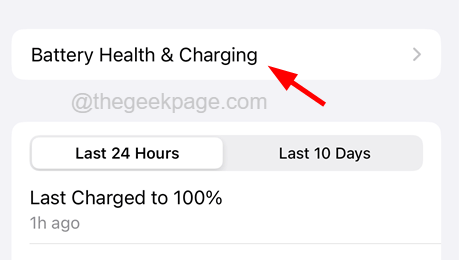
- 2369
- 283
- Sr. Eduardo Menchaca
Muchos usuarios de iPhone han informado que sus iPhones de repente comenzaron a retrasarse en el rendimiento y la velocidad recientemente. Muchos sospechan que esto podría haber sucedido después de actualizar su iPhone al último iOS 16.
Es decepcionante para muchos usuarios de iPhone que esto esté haciendo que su trabajo o experiencia de navegación sea bastante difícil. ¿Conoces las razones por las que tu iPhone se está volviendo más lento y más lento día a día?? Hemos enumerado algunos de ellos a continuación.
- Algunos errores de software/problemas técnicos menores dentro del iPhone
- Sistema operativo iPhone obsoleto (en algunos casos)
- Debido a que la función de servicios de ubicación se enciende
- Ataque de virus en el iPhone
- Modo de baja potencia que está habilitando
- Falta de conexión a Internet
Al investigar los factores mencionados anteriormente, se nos ocurrió algunas mejores soluciones posibles en esta publicación que ayudarán a resolver este problema fácilmente.
Tabla de contenido
- Soluciones preliminares
- FIJO 1 - Retire los widgets no deseados
- FIJAR 2 - Desactivar la aplicación de la aplicación de fondo
- Fix 3 - Haz algo de espacio en tu iPhone
- FIJO 4 - Verifique la salud de su batería
- SEX 5 - Instale cualquier actualización de la aplicación disponible
- FIJAR 6 - Desactivar el modo de baja potencia
- Fix 7 - Apague la configuración de movimiento de reducción
Soluciones preliminares
Comprueba tu conexión a Internet
Cuando los usuarios de iPhone no tienen una buena conexión a Internet estable en el iPhone, la mayoría de las aplicaciones instaladas en el iPhone podrían no funcionar de manera eficiente como se esperaba como se esperaba. Por lo tanto, es realmente necesario asegurarse de tener una fuerte conectividad a Internet en su iPhone.
En primer lugar, debe abrir la aplicación YouTube o Chrome en su iPhone e intentar acceder a un video o navegar por algunas páginas web para verificar la fuerza de su conexión a Internet. Si le resulta difícil cargar el video/páginas web, Internet es débil en su iPhone.
Sugerimos intentar Reanudar el Router de wifi y reconectar la señal Wi-Fi en su iPhone. Esto refresca la señal Wi-Fi y obtendría una fuerte conexión a Internet en el iPhone. Si no, cambie Internet de Wi-Fi a datos móviles yendo a Ajustes > Datos móviles y tocar el Botón de alternancia de datos móviles para habilitarlo.
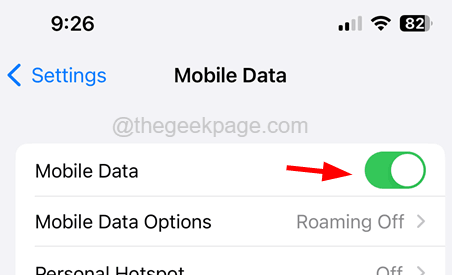 Habilitar datos móviles 11zon
Habilitar datos móviles 11zon Actualizar el iPhone
Si el sistema operativo de su iPhone está desactualizado, esto también podría conducir a un problema de retraso. Por lo tanto, recomendamos a nuestros usuarios de iPhone que actualicen sus dispositivos de vez en cuando para evitar tales problemas.
Para actualizar su iPhone, debe abrir el Ajustes aplicación en el iPhone y elija el General opción. A continuación, tienes que ir al Software Actualizar opción en la página general y espere un tiempo hasta que busque en línea las actualizaciones y las cargue. Después de ver cualquier actualización disponible, por favor Descargar e instalar ellos en tu iPhone para actualizarlo.
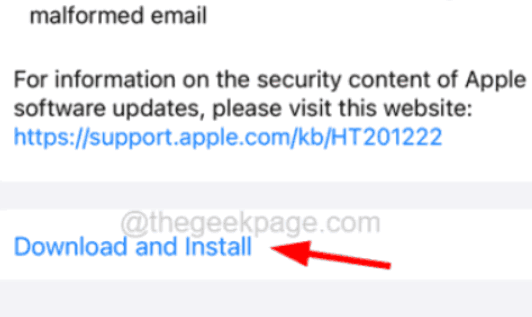
Reinicie su iPhone
Cuando hay algunos errores de software dentro del iPhone, puede crear errores y problemas en el iPhone, como problemas de retraso, etc. Por lo tanto, para solucionar este problema, es posible que deba reiniciar su iPhone.
Para reiniciar su iPhone, primero, debe ir a Configuración> General. Ahora desplácese hacia abajo hacia abajo la página general hasta la parte inferior y toque el cierre y mueva el control deslizante hacia el lado derecho para apagar completamente el iPhone. A continuación, tienes que prensa y sostener El volumen de su iPhone arriba y alimentando los botones hasta que vea el logotipo de Apple en la pantalla. Esto reinicia tu iPhone.
Reduce el brillo de la pantalla
Cuando el brillo de la pantalla es demasiado alto, también puede afectar la duración de la batería, lo que a su vez hace que el iPhone se quede atrás en rendimiento y velocidad. Así que intente reducir el brillo de la pantalla en consecuencia y ver si esto mejora la velocidad del iPhone.
Para hacerlo, debe iniciar el centro de control en el iPhone deslizando desde la esquina superior derecha. Después de que aparezca la pantalla del centro de control, deslice el control deslizante de brillo hacia arriba o hacia abajo para ajustar el brillo de la pantalla de su iPhone.
FIJO 1 - Retire los widgets no deseados
Por lo general, muchos usuarios de iPhone tienen la costumbre de agregar muchos widgets diferentes a la pantalla de inicio de su iPhone para una mejor comodidad. Pero esto a su vez puede causar varios problemas, incluido el discutido anteriormente en el artículo anterior.
Por lo tanto, recomendamos que nuestros usuarios intenten eliminar los widgets de la pantalla de inicio utilizando los pasos mencionados a continuación.
Paso 1: Desbloquee primero su iPhone y después de llegar a la pantalla de inicio, siga deslizando la pantalla de inicio al lado derecho hasta que obtenga la pantalla de inicio del widget.
Paso 2: ahora largo toque el Widget que quieres quitar de la pantalla de inicio.
Paso 3: Aparece que aparece un menú contextual en la pantalla.
Paso 4: haga clic en el Eliminar widget opción del menú contextual como se muestra a continuación.
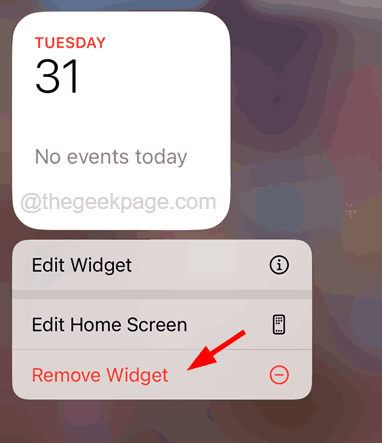
Paso 5: Finalmente, haga clic Eliminar En la ventana de confirmación de widget de eliminar como se muestra.
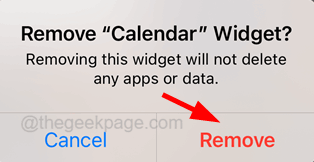
Paso 6: esto elimina el widget de su pantalla de inicio.
Paso 7: Repita el mismo procedimiento para eliminar todos los widgets que no necesariamente usa con frecuencia.
FIJAR 2 - Desactivar la aplicación de la aplicación de fondo
Cuando cerramos cualquier aplicación en el iPhone, aún se sigue ejecutando en segundo plano, y si algún usuario ha habilitado la función de actualización de la aplicación de fondo, verificará constantemente si hay algún cambio en la aplicación y notifica a los usuarios.
Esto afecta el rendimiento del iPhone y la actualización de la aplicación de fondo debe deshabilitarse para solucionarlo utilizando los pasos a continuación.
Paso 1: Para esto, debe iniciar el Ajustes aplicación en tu iPhone.
Paso 2: Después de iniciar la aplicación de configuración, busque el General opción y tócalo como se muestra a continuación.
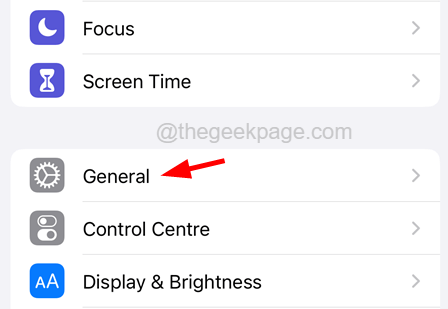
Paso 3: Una vez que se abra, desplácese hacia abajo un poco y haga clic en el Actualización de la aplicación de fondo opción.
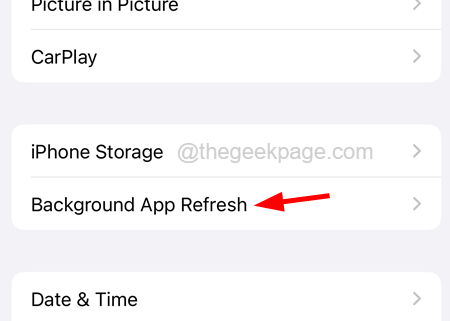
Paso 4: ahora necesitas elegir el Actualización de la aplicación de fondo opción en la parte superior de la página como se muestra en la imagen a continuación.
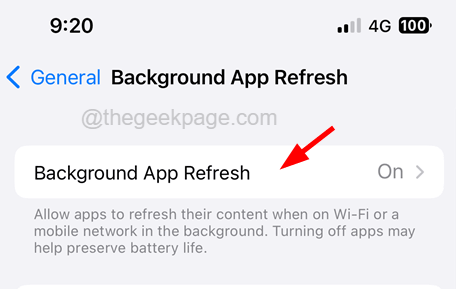
Paso 5: por fin, haga clic Apagado de la lista.
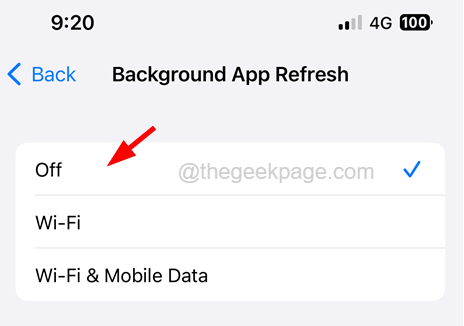
Fix 3 - Haz algo de espacio en tu iPhone
Cuando no quede mucho espacio en el iPhone, el rendimiento y la velocidad del iPhone comenzarán a disminuir y notará un retraso en su iPhone. Borre el almacenamiento del iPhone en su iPhone para hacer algo de espacio utilizando los pasos a continuación.
Paso 1: Abra el Ajustes Página en su iPhone primero.
Paso 2: Después de eso, seleccione el General Opción del menú Configuración como se muestra a continuación.
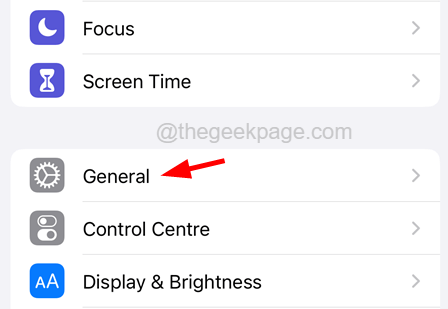
Paso 3: ahora toque el almacenamiento de iPhone opción en la página general.
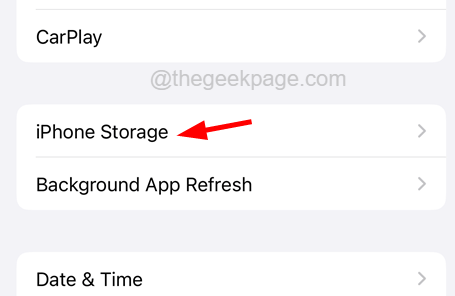
Paso 4: Puede tomar algún tiempo cargar la página de almacenamiento de iPhone.
Paso 5: Siga las recomendaciones en la página de almacenamiento de iPhone y borre algunas aplicaciones, archivos, imágenes, etc. Para hacer algo de espacio.
FIJO 4 - Verifique la salud de su batería
Cuando la salud de la batería de su iPhone no es buena y no está a la altura del nivel recomendado, podría disminuir el rendimiento o la velocidad del iPhone. Por lo tanto, verifique la salud de su batería y si encuentra que la salud de la batería es inferior al 80%, debe reemplazar la batería de inmediato para mejorar el rendimiento del iPhone.
Paso 1: para verificar la salud de la batería, debe abrir el Ajustes Página en tu iPhone.
Paso 2: luego desplácese hacia abajo y busque el Batería Opción de la lista.
Paso 3: toque el Batería Opción como se muestra en la siguiente captura de pantalla.
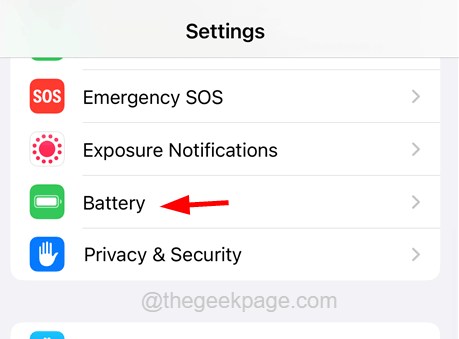
Paso 4: ahora seleccione el Salud de la batería Y carga Opción en la página de la batería como se muestra a continuación.
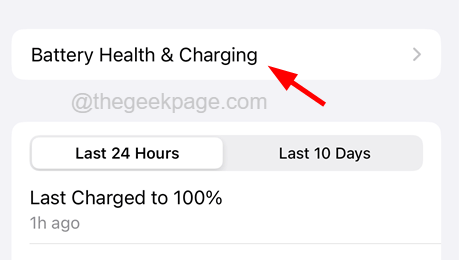
Paso 5: aquí verifique el Maxima capacidad valor.
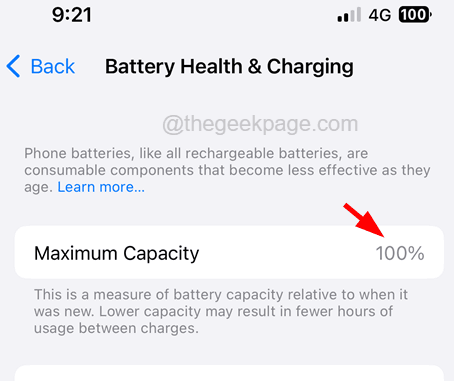
Paso 6: Si dice menos del 80%, debe cambiar la batería. Si dice 100%, no hay necesidad de cambiar.
Paso 7: Además, asegúrese de habilitar el Carga de batería optimizada opción aprovechando su palanca Cambie como se muestra en la imagen a continuación.
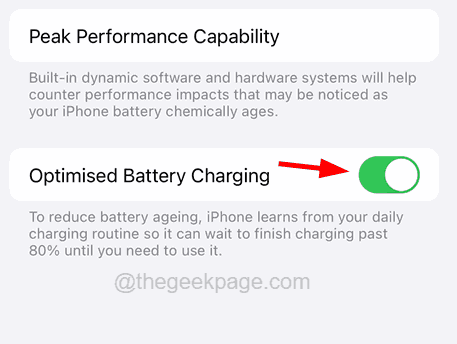
SEX 5 - Instale cualquier actualización de la aplicación disponible
Si muchas aplicaciones instaladas en su iPhone no se actualizan a su última versión, esto podría conducir al problema de retraso del iPhone y se puede resolver revisando en la App Store si hay alguna aplicación lista para la actualización.
Siga los pasos a continuación sobre cómo actualizar las aplicaciones en su iPhone.
Paso 1: Desbloquee primero su iPhone y vaya a la pantalla de inicio.
Paso 2: Busque el Tienda de aplicaciones en la pantalla de inicio y toque largo.
Paso 3: seleccione el Actualizaciones Opción de la lista haciendo clic en ella como se muestra a continuación.
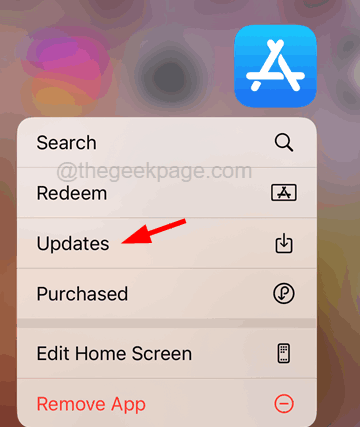
Paso 4: Esto abre la página de actualizaciones en la tienda de aplicaciones donde mostrará la lista de aplicaciones en la sección Actualizaciones que está lista para actualizar.
Paso 5: haga clic en el Actualizar Todo Opción para comenzar a actualizar todas las aplicaciones en su iPhone.
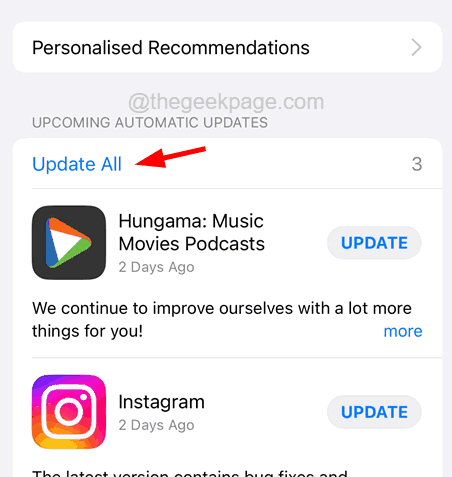
Paso 6: Una vez hecho, cierre la App Store.
FIJAR 6 - Desactivar el modo de baja potencia
La función de modo de bajo modo de energía cuando está habilitado en cualquier iPhone desactiva algunas características para ahorrar el consumo de batería y esto hace que su iPhone se vuelva más lento. Ahora para solucionar esto, debe deshabilitar la opción de modo de baja potencia en su iPhone siguiendo los pasos a continuación.
Paso 1: Abra el Ajustes Página en su iPhone primero.
Paso 2: Desplácese hacia abajo y busque el Batería opción y tócalo como se muestra a continuación.
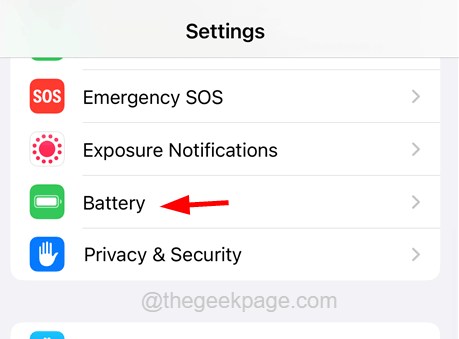
Paso 3: en la página de la batería, encontrará el Modo de baja potencia opción.
Paso 4: toque su palanca botón para desactivar como se muestra en la imagen a continuación.
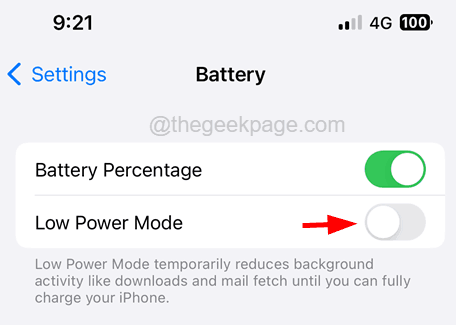
Fix 7 - Apague la configuración de movimiento de reducción
Por fin, si nada más está funcionando para usted, puede intentar apagar la configuración de Reduce de movimiento en su iPhone utilizando los pasos explicados a continuación.
Paso 1: Abra el Ajustes Página de aplicaciones en su iPhone en primer lugar.
Paso 2: Una vez que la página de configuración está abierta, escriba reducir el movimiento en el barra de búsqueda En la parte superior de la página de configuración como se muestra a continuación.
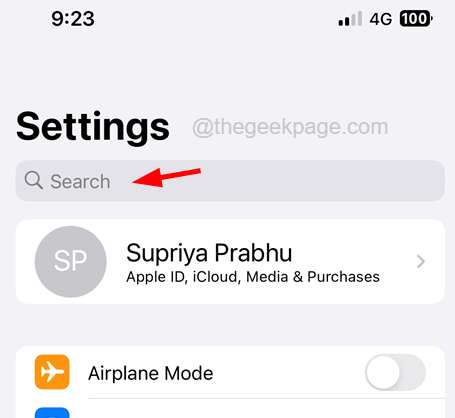
Paso 3: seleccione el reducir el movimiento opción del menú desplegable de resultados de búsqueda como se muestra.

Paso 4: Esto lo lleva a la página de movimiento que se encuentra en la página de accesibilidad como se muestra a continuación.
Paso 5: Ahora toque el reducir el movimiento opción palanca cambiar a desactivar como se muestra en la captura de pantalla a continuación.
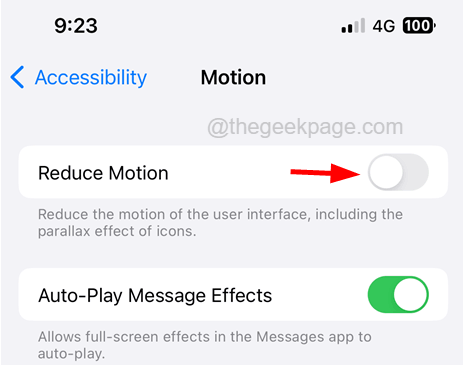
- « Cómo cambiar el nombre de usuario de su cuenta de Gmail en iPhone
- Algunas aplicaciones no funcionan en wifi pero no en datos móviles en iPhone [resuelto] »

